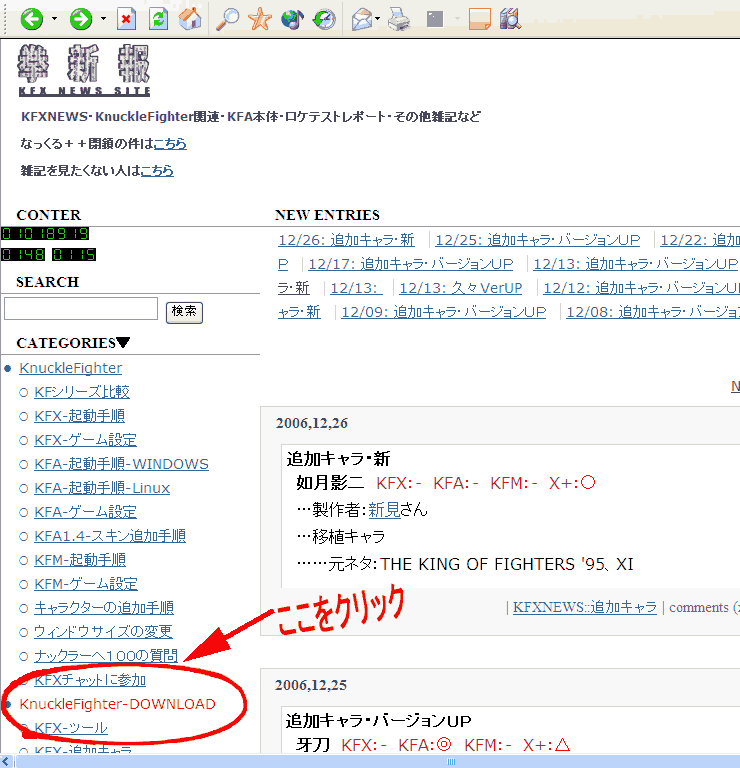
KnuckleFighter-Alpha 1.5
(KFA1.5)
の導入方法/遊び方
<まずはじめに>
この説明書きは、SUNZが作ったものですが、
分かりやすいように手順を示しているため、
各プログラム・ファイルの利用規約などをスッとばす
ような記述が随所に見られます。
しかし、利用規約を読まなくて良いなどという意味ではありません。
規約などに同意する場合は、自分の責任の元で行ってください。
この説明書の内容に沿った行動をしたのに
不都合が出たからといっても、
SUNZは全く責任を持ちません。
ほか、昨今のパソコンでは、ウイルス対策ソフトの影響が厳しすぎて、
本来、正常な同人ソフトやツールのファイルにもかかわらず、
エラーや動作停止を要求してくることが多いです。
これらは、古い同人ソフトなどのデータを、ウイルス対策ソフトが有害だと誤認して
勝手に差し止めるというお節介であることがほとんどです。
ただ、他者の作ったデータをダウンロードしてインストールする以上、
あくまで、自己判断・自己責任のもとに、
ウイルス対策ソフトの「停止推奨を無視して続ける」ことを選んでください。
国や有名企業のお墨付きではない古い同人ゲーム・プログラムを、
現代で遊ぶということはそういうことです。
なお、この説明文も、キャラクター個別制作も、それぞれの有志が行っているため、
「現状、KFAには『サークル代表者・責任者』のような人は居ません(重要)」
哀しいかな、同人非営利団体ゆえの規模の小ささが現実です。
ゆえに、サポート体制があまり整っていません。
プログラムがうまく動かない、ゲームが起動しない、バグ報告・・etc、
それらを 私、SUNZに質問しても、あるいは他の製作者さんに問いただしても
返事が送れない可能性が多々あります。
全ては「料金もとらない非営利団体の同好の士が善意で行う」範囲で
やっていることですので、注文や質問は「善意でもしかすると答えてもらえるかも・・」
の、不確定の域をでません。なにかございましたら、即売会頒布会などの実在の機会にて
そこに居る関係者さん本人に直に会って聞く・・のが一番確実な方法でしょう。
ユーザー様に対して不親切だとは自覚しておりますが、現在、このような状況であることが
事実であり、何卒ご理解賜りたく存じます。
その他、このデータを利用したことにより、いかなる
トラブルが発生したとしても、私、SUNZは責任を
持ちません。
(なお、画面写真は全て、WINDOWS-XPでの表示です。)
(また、このゲームをするのに必要なファイル・データ群は全てフリー(無料)です。金銭的やり取りは一切ありませんのでご安心下さい。)
2023年 5月11日(更新・リンク切れの説明サイトやウイルス対策ソフトの挙動について追記)
KFA1.5を遊ぶには、次のような手順が必要になります。
(下記以外の手順・方法もありますが、ここでは、もっとも手っ取り早い初心者向きの
方法を案内します)
.
1) KFA1.5-exeファイルのダウンロード
2) 登場キャラのダウンロード
3) 起動
以上の順番で、以下の説明を進めます↓
 「いいえ(N)」をクリックしましょう。
「いいえ(N)」をクリックしましょう。 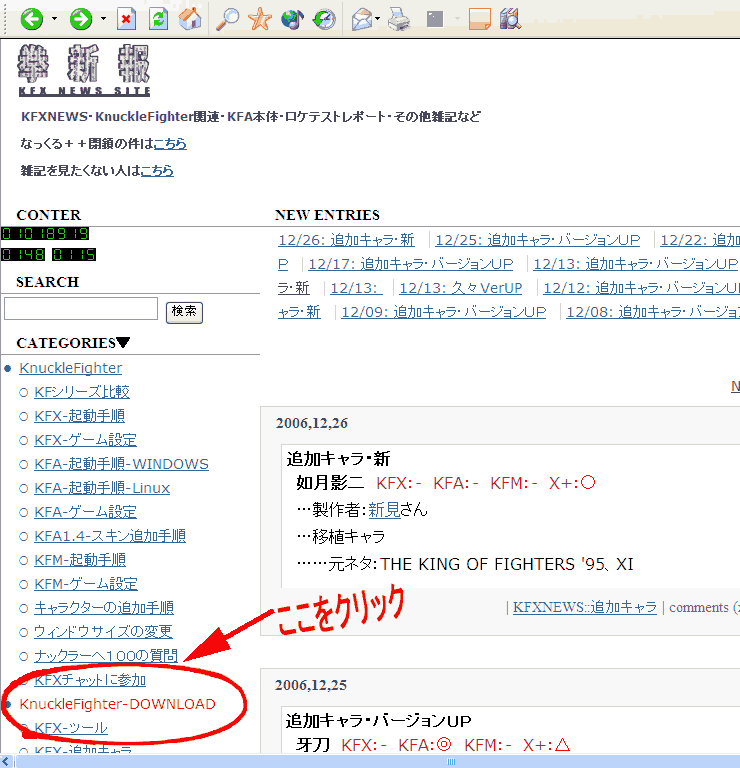
赤丸の、「KFA」の項をクリックしてください。右のウィンドウの内容が変わります。
このサイトは、何か更新があるたびに「最新情報を優先して上に掲載している」ので、
場合によっては画面を下に大きくスクロールしないとゲーム本体ダウンロードの記事が見えないこともあります。
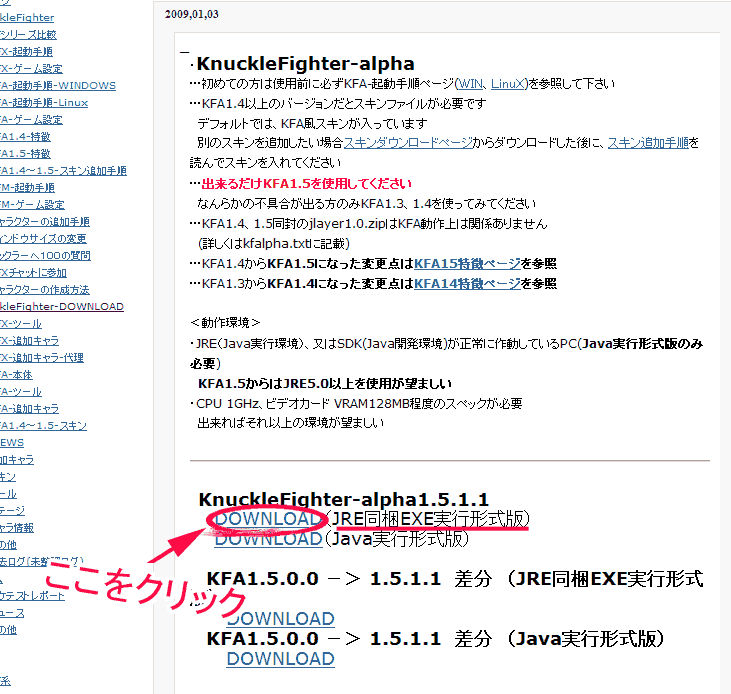
赤丸の、「Download」の項をクリックしてください。ファイルを落とす旨のウィンドウが開きます。
自己責任の元で進めて「zipファイル」をダウンロードしてください。
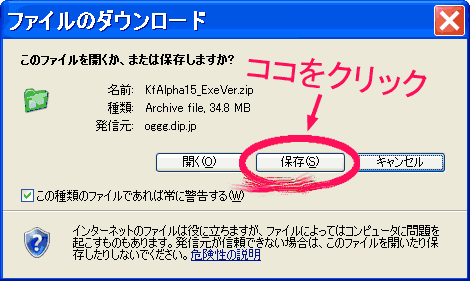
PCの指定した場所に、これがダウンロードされているハズです↓
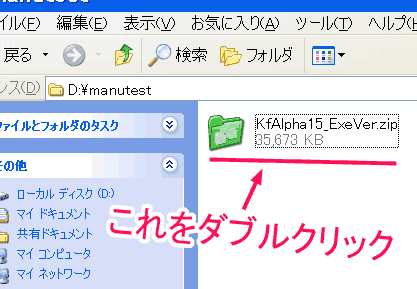
ダブルクリックでデータを解凍しましょう。
(なお、ソフトによって解凍場所の指定が必要な場合は、
適当な場所を指定するか、「このフォルダに解凍」で解決しましょう)
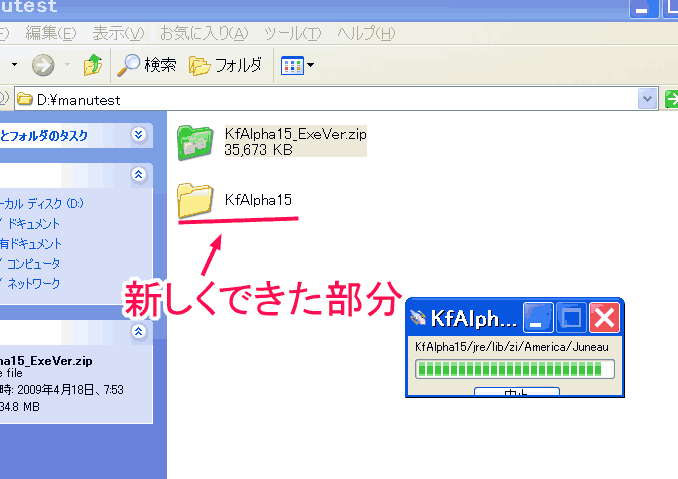
これで、ゲームの用意はできました。
後は、最低1人以上のキャラを追加すると、ゲームが楽しめます。
キャラの追加方法を以下に記述します。↓
キャラの追加(各メイカーのサイトから)
例:SUNZのぺーじ(http://www3.point.ne.jp/~sunz/)
私、SUNZのホームページには、現在10体あまりのキャラがアップされています。
ただ、各メイカーのホームページのデザイン、データの置き場所は
人それぞれですので、他のサイトからダウンロードする際は、それぞれの
管理人さんの説明に従ってください。
私のページの場合、トップページからリンクをたどればキャラ置き場にたどりつけますが、
分かりやすく、ここではアドレスそのものを載せておきます。
SUNZ作、キャラ置き場
http://www3.point.ne.jp/~sunz/kfxgame/chara.htm
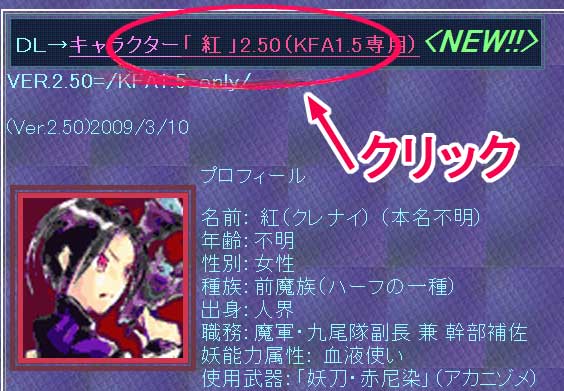
赤丸の部分をクリックでダウンロードできます。
他の製作者のページはこんな感じです。(例:「もなかそふと」)
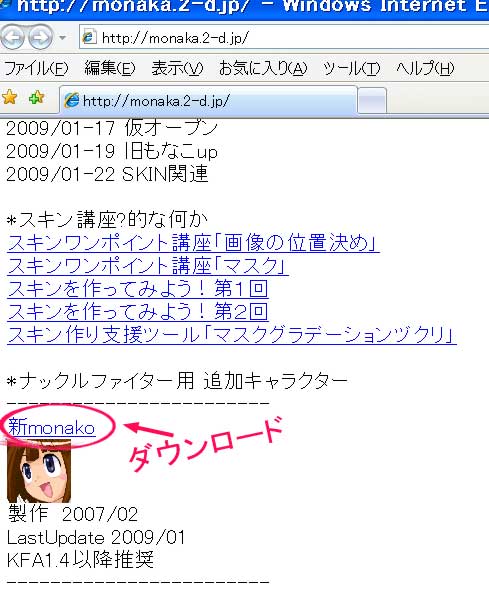
この際、注意することは、ダウンロードするキャラが「KFA1.5に対応している」ことを
確認することです。
KFシリーズは「初代・KFX」「二代目・KFA」「新型・KFM」「最新型KFA1.5」「開発中次世代・KFXplus」など、
姉妹品とでも言うべきゲームがいくつも存在しており、ある程度の互換性がありますが、
中には、上に挙げたうちの「どれか一種類でしか使えない」というキャラもあります。
今回使うのは、「KFA1.5専用」「KFA1.5対応」「KFA対応」「全対応」のキャラ達です。
大抵の場合、各製作者のページの注意書きに表記されているので、それを目安にしてください。
キャラの導入
まず、「KFA1.5のフォルダ(KfAlpha15)」と同じ階層あたりに適当な名前の「キャラ置き場フォルダ」
を新規作成します。(例えば、「chara」など)
キャラをダウンロードしたら、圧縮ファイルを解凍してできたフォルダを
「chara」フォルダにフォルダごと入れてください。この際は、フォルダは何重でも構いません。
つまりこうなります。
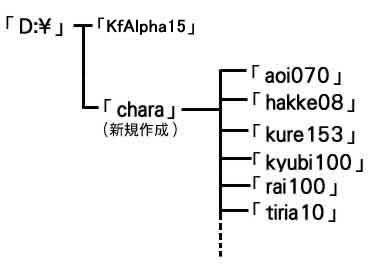
基本はこれでゲームが動きます。ただし・・・
この際、キャラの並び順は「abc・・順」になります。
そのため、似たような名前のキャラがたくさんいると、
キャラの並び順が分かりづらくなる恐れがあります。
次の図は、こうしなくてもゲームは動くが、余裕があれば
こうした方が「より円滑に楽しめる」というものです。無理にこうする必要はありません。
より円滑にキャラを並べる法(製作者別分類)
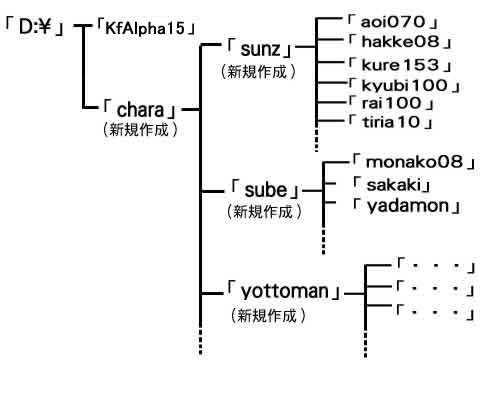
こうすることで、「SUNZ」「すべがに」「よっとまん」などの各製作者別にキャラが並びます。
実際のゲーム画面で確かめると、実感が湧くでしょう。
これで下準備は全て完了です。お疲れ様でした。
あとは実際にゲームを動かして見ましょう。↓
ゲームの起動↓
「KFA1.5のフォルダ(KfAlpha15)」の中にあるファイル、「KfAlpha15.exe」をダブルクリックしてください。
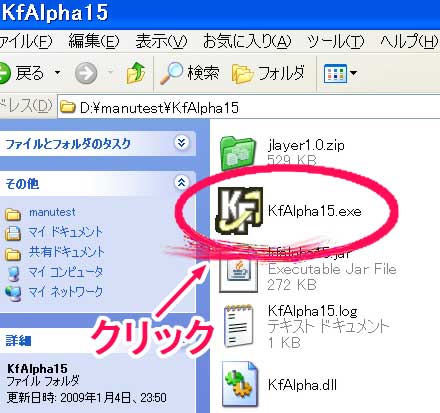
すると、次のような画面が出てきます。 <うまくいかない時はコチラ>
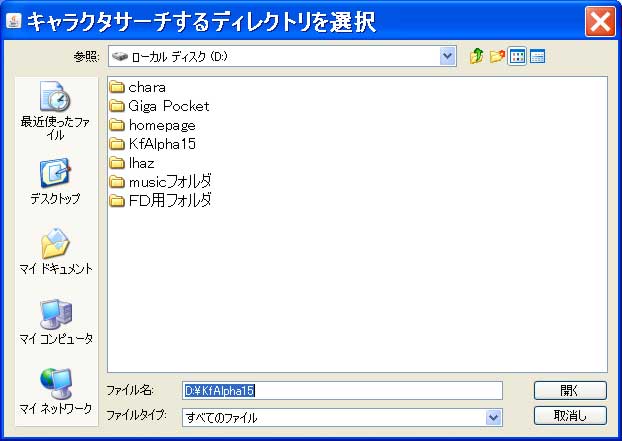
ここで、「chara」フォルダを選択、(一回だけクリック。ダブルクリックはしない)
注:(自分のPCの設定などで、一回クリックで即、フォルダが開くようになっている場合は、
カーソルを合わせるだけで選択になります。)
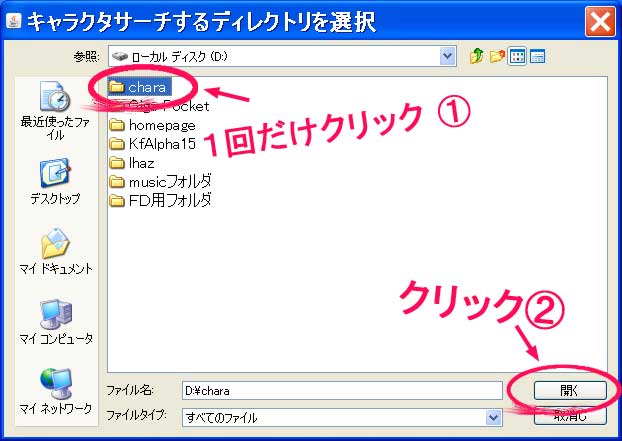
「開く」を押す。
これでゲームがはじまります。
_______→この部分でうまくいかない人はこの「エラー解消記事」に飛んでみてね!
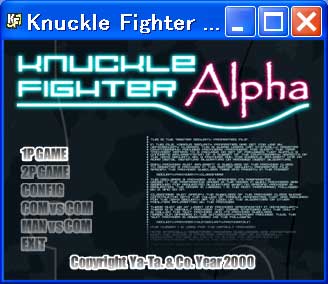
上の画面が出てきたら起動成功です。
なお、初回起動だけ、このような長くて面倒な設定が必要ですが、
2回目以降は「KfAlpha15.exe」をダブルクリックするだけで、
ゲームが始まります。
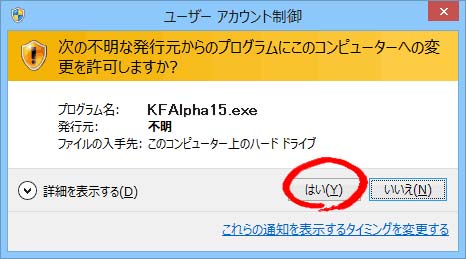
ゲーム中説明
<キーボード操作から、ゲームコントローラー操作への切り替え>
このゲームは、最初は「キーボード操作」に設定されています。
しかし、格闘ゲームをキーボードで操作するのはやりにくい人もいるかと思います。
PCゲーム用のコントローラーを持っている人は、まず、
コンフィグ画面から「キーボード操作 → コントローラー操作」に変えましょう。
最初、キーボードはテンキーの「2・8・4・6で移動」、「↓↑←→で選択」となっています。
移動ボタンで項目を選び、選択ボタンでコンフィグ画面に入ります。

コンフィグ画面
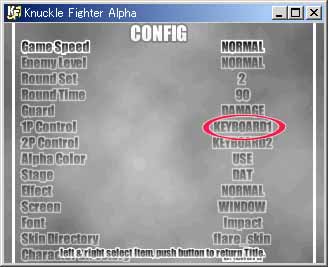
ここの中にある、赤丸で囲った部分に、「KEYBOARD1」と書いてあるのが見えると思います。
ここを横方向ボタンで変更すると、「JOYPAD1」が出てきます。

まだキーボードで動かしてください。コンフィグ画面の一番下にある「EXIT」を選択して、いったん
タイトル画面に戻ってください。

これでコントローラー操作に切り替わりました。
(2PLAYER側も、同じ要領で、キーボード→コントローラー・・に変えられます。)
後は2P対戦、COM対戦、1P連戦など、それぞれを選択することで
格闘ゲームが楽しめます。
<後からキャラを追加した場合>
このゲームは、後から後からどんどんとキャラを追加し、際限なく増やしていくことができるのが
特長です。また、現在も様々な人達が、どんどん新しいキャラを作って新規に公開しています。
ですから、最初に用意したキャラだけでなく、新たにキャラを増やしたいという状況になることが
十分考えられます。その場合、面倒な作業はいりません。
はじめにキャラを落としたときと同じ要領で、「chara」フォルダ内の適当なところ(どこでも良い)に
キャラのフォルダを入れます。↓
ゲームを起動し、コンフィグ画面に入ります。↓
「Character Import」を押します。

以上。キャラが増えているハズです。
(一度にたくさんのキャラを増やしても、「Character
Import」ボタンを
押すのは一回です。それで、追加全員分が登録されます。)
また、同じキャラで何か変更をした場合、(そのキャラの最新版をDLしなおした・・など)
フォルダの名前が同じなら、自動的に更新が反映されますが、
フォルダの名前が変わった場合は、また、「Character Import」ボタンで読み込みなおしましょう。
例:「紅ver.0.90」から、「紅ver.1.00」に変えた場合(kurenai090→kurenai100)は、
フォルダ名が変わっているため、「Character Import」ボタンを押す必要があります。
<便利な機能解説>
この項は、ゲームをより快適に楽しむためのものです。
読まなくてもとりあえずゲームをするには差しつかえありません。
コンフィグ画面です。
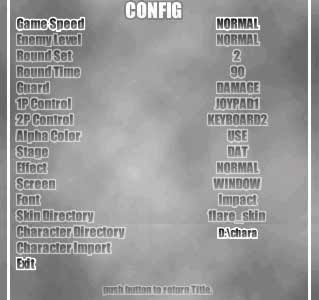 |
GameSpeed =戦闘画面での動きの速さを調節します。 EnemyLevel =敵コンピュータの強さ、難しさを調節します。 RoundSet =何本先取で勝ちになるかを設定します。 RoundTime =戦闘の制限時間を設定します。 Guard =「DAMAGE」は必殺技削りダメージON。「BREAK」はガードで限界を超えると、一定時間無防備になるシステムがONになります。 1P Control =前述の、「キーボード←→コントローラー」の変更です。 2P Control =同上、2PLAYER側の設定。 AlphaColor =「半透明画像を使うが動作が重い←→不透明だが動作が軽い」という、絵の見せ方の設定です。当然、半透明可(USE)の方が見栄えは良いでしょう。 Stage =アニメーションステージ「DAT」(重い)←→静止画ステージのみ「BITMAP」(軽い)の設定です。 Effect =見栄えの良い派手なエフェクト←→軽いがエフェクトが少ない・・・の設定です。 Screen =フルスクリーンとウィンドウ表示の切り替えです。 Font =説明書きなどの文章部分のフォントです。いじらない方が良いでしょう。 SkinDirectory =後述のシステム絵・音・オープニングなどを変える「スキン」の変更です。 CharacterDirectory =いじらない方が良いでしょう。 CharacterImport =前述の、一斉キャラ追加のボタンです。 Exit =タイトル画面に戻ります。 |
<キーショートカット>
Esc = ゲームの終了
Alt+F4 = ゲームの終了
Pause =
ポーズ
End = タイトル画面に戻る
Alt+Enter = ウィンドウ表示←→フルスクリーン表示 の切り替え
Home = 戦闘中、攻撃判定や食らい判定などの、キャラのデータを見られるようにする
F1 = リロード
F3 = デバッグモード(自動体力回復、自動ゲージ増加)
1 = ゲームスピードを遅くする
2 = ゲームスピードを速くする
<その他>
キャラ選択時、小k+大K同時押しで、ランダムキャラセレクトになります。
つまり図解するとこういうことです。
 「和風スキン」
「和風スキン」
 「XPスキン」
「XPスキン」
 「SF3スキン」
「SF3スキン」
他にも、キャラ選択画面やモード選択画面などが、それぞれ趣向を凝らしたものに変わります。
というわけで、スキンを複数種類使うということは、あくまで「より楽しむため」なので、
必要最低限、一種類あればゲームは起動するのです。
そのため、先の導入説明では、「KFA1.5を導入するだけで、基本画面がでてくる」しくみだったわけです。
「xpskin」「フレアスキン」「ロックマン風スキン」の3種は上の、公式ページ「拳新報」に
そろえておいてありますが、他にも個人で作ったスキンがいくつかあります。
代表的なものは、私、SUNZ作の「和風スキン」や、「Liteスキン」、来栖さん作の「ビートマニア風スキン」、
ひで(ぶ)さん作の「グラディウス風」、その他「KOF風」「月華の剣士風」などですが、
他にもいくつかあるようで、また現在、何人かの人が製作中で、これから公開される可能性
のあるスキンがあります。
和風スキン・Liteスキンは私、「SUNZのぺーじ」で、その他のスキンはそれぞれの
作者様のサイトで入手可能です。
参考までに、「SUNZのぺーじ」内での入手法を示します。↓
アドレスはhttp://www3.point.ne.jp/~sunz/kfxgame/kfx2.htm
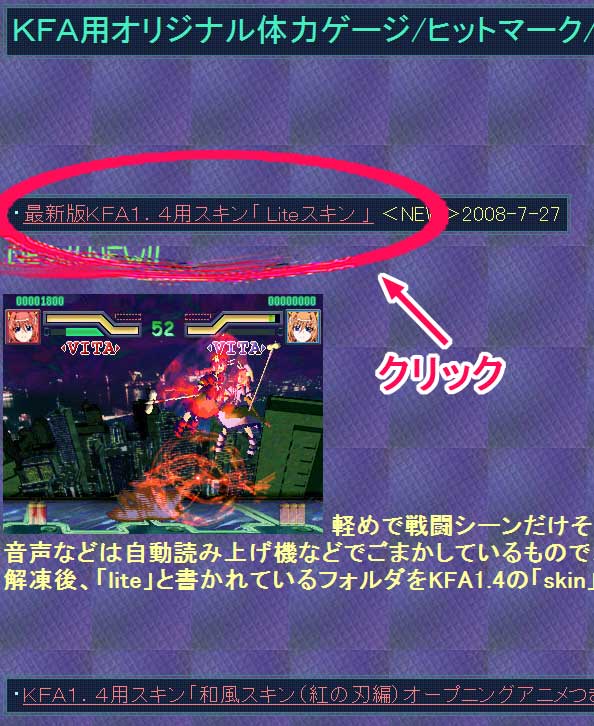
なお、前のバージョン、KFA1.4のスキンとKFA1.5には互換性がありますので、
KFA1.4用スキン・・と書かれたものは、基本的にKFA1.5でも使えますので大丈夫です。
ダウンロード後の、「Liteスキン」の圧縮ファイルがこちらです↓
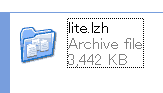
他にも、「和風スキン」や「ロックマン風スキン」などがありますが、
上の「lite.lzh」と同じような圧縮ファイルになっています。
全部解凍します。↓
その際、解凍ソフトの設定などで、フォルダが二重になったり一重であったりしますが、
「スキン」については、フォルダが一重であるようにしておいてください。
つまり、
 ではなく、
ではなく、
 となるようにします。
となるようにします。
そして、「スキンのフォルダ」をKFAの「スキン置き場のフォルダ内」に入れます。↓
解凍後できた、「KFA1.5のフォルダ(KfAlpha15)」を開きます。
その中にある「skin」というフォルダの中に、先程の「スキンのフォルダ」をフォルダごと入れてください。↓
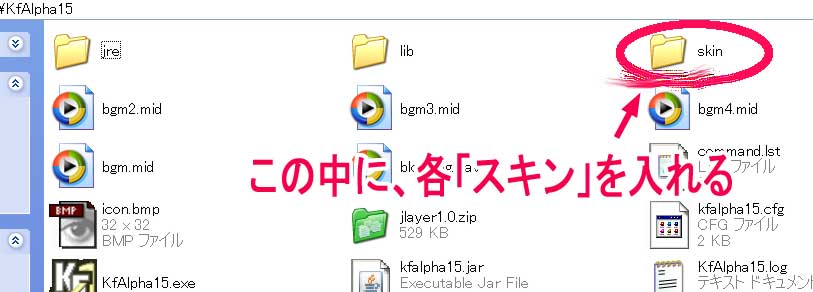
つまりこうなります。
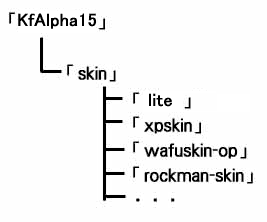
これでスキン追加は完了です。
コンフィグ画面から、「Skin
Directory」の項目を選んで、十字キーで好きな演出のスキン種類を選び
決定してください。